
Este software manterá seus drivers ativos e funcionando, protegendo-o contra erros comuns de computador e falhas de hardware. Verifique todos os seus drivers agora em 3 etapas fáceis:
- Baixar DriverFix (arquivo de download verificado).
- Clique Inicia escaneamento para encontrar todos os drivers problemáticos.
- Clique Atualizar drivers para obter novas versões e evitar mau funcionamento do sistema.
- DriverFix foi baixado por 0 leitores este mês.
Skype é sem dúvida o serviço de mensagens mais popular e, embora milhões de usuários usem o Skype todos os dias, alguns deles não estão satisfeitos com alguns de seus recursos. Um recurso do qual os usuários estão reclamando é a correção automática e hoje vamos mostrar como desabilitar a correção automática do Skype no Windows 10 ou Windows 7.
Como desabilitar a correção automática do Skype no Windows 10?
A correção automática é um recurso útil se você às vezes errar a ortografia de certas palavras
. Com a correção automática ativada, todas as suas palavras serão corrigidas automaticamente se não forem escritas corretamente. Isso pode ser útil, mas às vezes a correção automática pode estar errada e substituir a palavra com erros ortográficos por outra completamente diferente, fazendo com que você digite a mesma palavra novamente.Isso se aplica à versão padrão do Skype e Skype para Negócios. Portanto, se você estiver usando um dos dois, poderá ter problemas com a autocorreção agressiva.
Se o inglês é não é a sua língua nativa, digamos, usando o Skype em espanhol ou francês, a correção automática às vezes pode alterar as palavras do seu idioma nativo para o inglês, causando ainda mais problemas. Esses são apenas alguns pequenos inconvenientes que podem ocorrer com a correção automática, então não é de se admirar que muitos usuários queiram desativar esse recurso no Skype.
Solução 1 - Alterar as configurações de digitação no aplicativo Configurações
De acordo com os usuários, a maneira mais simples de desligar a correção automática do Skype é alterar as configurações de digitação no aplicativo Configurações. Para fazer isso, siga estas etapas:
- Clique no botão Iniciar e escolha App de configurações.
- Vamos para Dispositivos> Digitação.
- Desligar Corrigir automaticamente palavras com erros ortográficos e Destacar palavras com erros ortográficos opções.
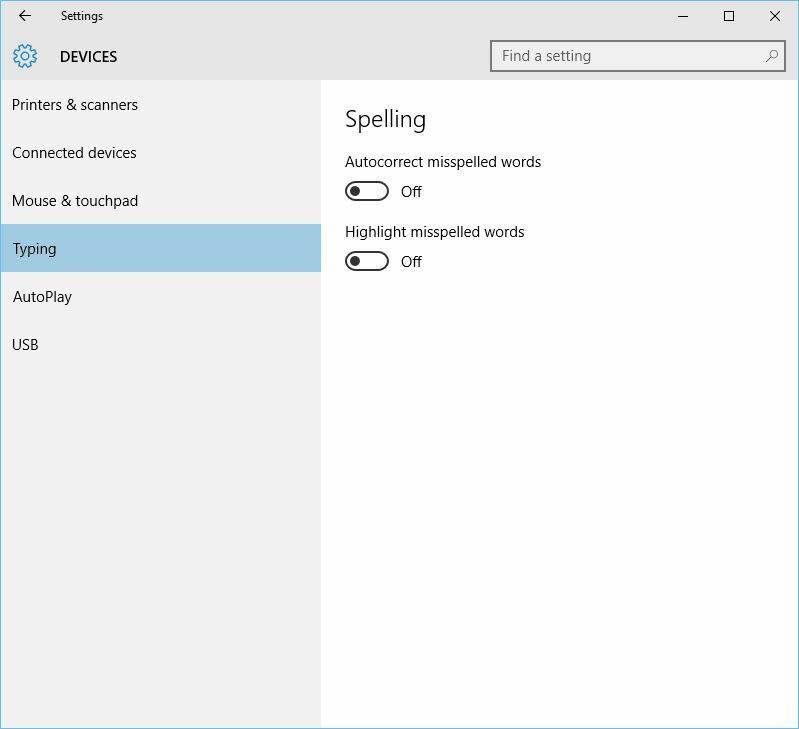
Tenha em mente que o recurso de autocorreção é baseado em seu teclado idioma de entrada, portanto, fique atento ao idioma de entrada do teclado que você está usando.
Solução 2 - Desmarque a correção automática no Skype
De acordo com os usuários, você pode corrigir esse problema facilmente, simplesmente alterando algumas configurações no Skype. Para fazer isso, siga estas etapas:
- Abrir Skype.
- Vamos para Ferramentas> Opções.
- Vamos para IM e SMS> Configurações de IM e clique Mostrar opções avançadas.

- Desmarque Correção automática e destaque de palavras com erros ortográficos.

- Depois de desmarcar esta opção, clique no Salve botão para salvar as alterações.
Se todo o seu trabalho estiver no navegador, o Skype for Web agora oferece opções de compartilhamento de tela no Chrome. Confira.
Solução 3 - Editar o registro
De acordo com os usuários, por algum motivo desconhecido, a guia Digitação no aplicativo Configurações pode não estar visível, mas você pode contornar essa limitação editando seu registro. Para fazer isso, siga estas etapas:
- Aperte Tecla Windows + R e entrar regedit. Clique OK ou pressione Entrar.

- Quando Editor de registro começa, navegue até a seguinte chave
ComputerHKEY_USERSS-1-5-21-2072414048-1790450332-1544196057-1001SoftwareMicrosoftTabletTip1.7. - No painel direito, clique duas vezes Habilitar Autocorreção DWORD e clique duas vezes nele. Defina seus dados de valor como 0. Repita os mesmos passos para Habilitar verificação ortográfica DWORD.

- Depois de terminar, feche Editor de registro e verifique se o problema foi resolvido.
A correção automática é um recurso útil, mas às vezes pode ser um obstáculo, então você pode querer desativá-lo. Para desativar a correção automática no Skype, certifique-se de tentar algumas de nossas soluções. Se você ainda não conseguir desligar a correção automática no Skype, avise-nos e nós o ajudaremos.
LEIA TAMBÉM:
- Correção: o Skype não fecha no Windows 10
- Skype Preview para Windows 10 Mobile lançado com suporte para SMS
- Correção: Erro do Skype 0x80070497 no Windows 10
- O Skype for Web agora pode ligar para telefones celulares e fixos
- Correção: problema do Skype com dispositivo de reprodução no Windows 10
![Ocorreu um problema ao obter o certificado pessoal do Skype. Problema [FIX]](/f/1b25a40a20abed7f072e21e68eef8f6f.jpg?width=300&height=460)

